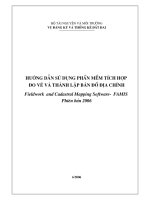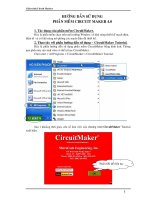Hướng dẫn sử dụng phần mềm lập trình CoderZ
Bạn đang xem bản rút gọn của tài liệu. Xem và tải ngay bản đầy đủ của tài liệu tại đây (1005.9 KB, 19 trang )
<span class='text_page_counter'>(1)</span><div class='page_container' data-page=1>
<b>CÔNG TY CỔ PHẦN MẠNG TRỰC </b>
<b>TUYẾN VIỆT SIN </b>
</div>
<span class='text_page_counter'>(2)</span><div class='page_container' data-page=2>
<b>HƯỚNG DẪN SỬ DỤNG PHẦN MỀM LẬP TRÌNH GIẢ LẬP CRCC </b>
<b>1. CoderZ là gì? </b>
CoderZ là một mơi trường học tập trực tuyến dùng để lập trình cho những chú
robot thật và ảo. Mang sự hồi hộp và phấn khích của các trị chơi điện tử vào lập trình
và ngành robot.
o Dễ dàng mở rộng và nâng cấp: Nội dung trực tuyến theo tốc độ học của
bản thân, phát triển chuyên môn, mô phỏng tích hợp.
o Dễ dàng tiếp cận: Chạy trên trình duyệt, dễ sử dụng và nâng cao, mô
phỏng 3D hấp dẫn và lôi cuốn.
<b>2. Hướng dẫn đăng nhập </b>
</div>
<span class='text_page_counter'>(3)</span><div class='page_container' data-page=3></div>
<span class='text_page_counter'>(4)</span><div class='page_container' data-page=4>
<b>3. Giao diện của CoderZ. </b>
</div>
<span class='text_page_counter'>(5)</span><div class='page_container' data-page=5></div>
<span class='text_page_counter'>(6)</span><div class='page_container' data-page=6>
<b>5. Hướng dẫn tạo tài khoản cho học sinh </b>
Bước 1: Click vào biểu tượng hình người.
<b>Bước 2: Click chọn vào biểu tượng “Add new class” trên thanh menu. </b>
Bước 3: Đặt tên lớp theo cú pháp: Mã tỉnh/Thành Phố_Quận/Huyện_Tên
Trường_Khối.
<i><b>Ví dụ: BDP_TDM_THCS_Phu Cuong_6 </b></i>
- BDP: Bình dương
- TDM: Thủ Dầu Một
- THCS: Trung học cơ sở
- Phu Cuong: Tên trường không dấu
</div>
<span class='text_page_counter'>(7)</span><div class='page_container' data-page=7>
<b>6. Gửi mã cho học sinh tham gia lớp học </b>
<b>Bước 1: Click vào Invite Students. </b>
Bước 2: Copy mã khối.
</div>
<span class='text_page_counter'>(8)</span><div class='page_container' data-page=8>
Bước 4: Nhập vào mã Code.
<b>Bước 5: Bấm “Go”. </b>
<b>Bước 6: Điền thông tin đăng nhập vào sau đó bấm “Next” </b>
- Username: Đặt tên để đăng nhập vào CoderZ.
- Grade: Chọn Lớp.
- Password: Đặt mật khẩu ít nhất phải có 6 ký tự.
</div>
<span class='text_page_counter'>(9)</span><div class='page_container' data-page=9>
Bước 7: Điền thông tin cá nhân
- Chọn tuổi: 13 trở lên.
- Đặt tên:
- Tên họ:
- Giới tính:
- Click vào ơ “I agree ”
</div>
<span class='text_page_counter'>(10)</span><div class='page_container' data-page=10>
<b>7. Khối lệnh chương trình </b>
<b>a. </b> <b>Khối truyền động (Drive) </b>
Khối truyền động CoderZ Drive sẽ truyền động cho robot. Khối điều khiển cả hai
động cơ, từ đó cho phép robot thực hiện nhiều kiểu rẽ đổi hướng và di chuyển.
<b>Các lựa chọn khác: </b>
Nhấn vào nút hình ngơi sao màu xanh dương của khối Drive để bổ sung các
<b>thông số. </b>
</div>
<span class='text_page_counter'>(11)</span><div class='page_container' data-page=11>
<b>Thiết lập </b>
Thông số Mô tả Các khối tương thích Phạm vi
Drive Power
Điều khiển công suất (%)
của động cơ nhằm khiến
robot đi tới hoặc đi lùi.
-100 đến 100
Direction
Xác định hướng truyền
động. Khơng có Tới / lùi
Duration (ms)
Xác định thời gian truyền
động, tính bằng milli giây
(ms).
Khi thông số này chưa được
thêm vào, việc truyền động
sẽ mặc định diễn ra liên tục
không dừng.
0 đến ∞
Steering
Điều khiển hướng đi. Con
số này càng lớn thì bán kính
rẽ đổi hướng càng ngắn.
Khi thông số này chưa được
thêm vào, giá trị mặc định
sẽ là 0 và robot sẽ đi tới
hoặc lùi.
-100 đến 100
</div>
<span class='text_page_counter'>(12)</span><div class='page_container' data-page=12>
<b>b. Cảm biến quay (Gyro) </b>
Cảm biến quay EV3 Gyroscopic Sensor thường dùng để đo tốc độ quay, nhưng
cảm biến còn có thể tính tốn sự thay đổi khi quay. Khi robot quay 180o<sub>, cảm biến </sub>
có thể đo tốc độ quay của robot, tính bằng đơn vị độ/giây. Tốc độ quay được đo ở
tỷ lệ 1000 mẫu/giây. Do đó, khi nhân tốc độ này cho thời gian quay, cảm biến
quay còn cho biết nó đã quay bao nhiêu độ.
Cảm biến này cực kỳ hữu ích khi muốn rẽ đổi hướng chính xác đến từng độ. Ví
dụ: quay 90o
độ hoặc quay 180o.
Khi cho chạy một chương trình, vị trí khởi đầu của cảm biến là 0 độ. Cảm biến có
giá trị dương khi quay ngược chiều kim đồng hồ(quay sang trái) và âm khi quay
theo chiều kim đồng hồ(xoay sang phải).
<i><b>Chú ý: Nếu quay càng nhanh thì cảm biến càng khó bắt kịp. Do đó, để rẽ đổi </b></i>
hướng một cách chính xác cần phải dùng tốc độ chậm hoặc có sự kiểm sốt tốc độ
ở một mức độ nào đó.
Chúng ta có hai cảm biến quay nên có thể dùng 3 phương pháp:
Phương pháp Reset cực kỳ hữu ích khi muốn thực hiện lại một lần rẽ, mà
không cần phải cộng dồn tổng số độ đã quay. Ví dụ: Nếu bạn cần robot
quay 90 độ 4 lần.
Phương pháp getRateMode sẽ trả về tốc độ quay hiện tại, tính bằng đơn vị
</div>
<span class='text_page_counter'>(13)</span><div class='page_container' data-page=13>
Phương pháp getAngleMode sẽ trả về góc quay đã cộng dồn (tính bằng đơn
vị độ) kể tức lúc cho chạy chương trình hoặc kể từ lần cuối cảm biến được
thiết lập lại.
Đoạn mã ví dụ sau sẽ điều khiển robot đi theo một đoạn đường hình vuông. Cảm
biến quay (Gyro) sẽ giúp robot quay 90 độ khi đến các góc.
Bạn có thể sử dụng cửa sổ HUD (Head-Up Display) để xem chương trình chính
xác đến mức nào ở các mức công suất (power) khác nhau.
Dĩ nhiên, việc kiểm soát theo tỷ lệ có thể giúp gia tăng tính chính xác của chương
</div>
<span class='text_page_counter'>(14)</span><div class='page_container' data-page=14>
<b>c. Khối lặp lại (Repeat) </b>
Khối Repeat X Times sẽ lặp lại một khối đơn hoặc nhiều khối trong một vòng lặp
(loop) theo một số lần đã định.
Để thực hiện:
Chèn một khối Number (số) hoặc Variable (biến) để xác định số lần lặp lại.
Chèn một khối đơn hoặc nhiều khối để lặp lại trong một vịng lặp.
<b>Thiết lập </b>
Thơng số Mơ tả Các khối tương thích Phạm vi
repeat Xác định số lần lặp lại các lệnh
<i><b>sau do. </b></i> -100 đến 100
</div>
<span class='text_page_counter'>(15)</span><div class='page_container' data-page=15>
<b>Cảm biến chạm (Touch) </b>
Cảm biến chạm là một nút bấm thơng thường, có thể nhấn và thả. Cảm biến sẽ trả
về một giá trị dạng Boolean (đúng hoặc sai) tùy thuộc vào trạng thái của cảm biến.
<b>Trạng thái của cảm biến chạm </b> <b>Giá trị trả về </b>
Nhấn Đúng
Thả Sai
Sau đây là đoạn mã ví dụ:
<b>Trong ví dụ trên, điều kiện Until (Đến khi) ý nói đến trạng thái của cảm biến </b>
chạm.
</div>
<span class='text_page_counter'>(16)</span><div class='page_container' data-page=16>
<b>d. Khối chờ (Wait for) </b>
Khối chờ (Wait) sẽ tạm dừng việc thi hành chương trình trong một thời gian đã
định. Khối này không làm ảnh hưởng đến hành vi hiện tại của robot. Khối này sẽ
tạm dừng chương trình để thi hành các câu lệnh tiếp theo cho đến khi thời gian đã
định kết thúc. Thời gian đã nhập vào khối chờ (Wait) được tính bằng mili giây.
Một mili giây bằng 1/1000 của giây.
<b>Thiết lập: </b>
Thông số Mô tả Các khối tương
thích Phạm vi
wait for
Xác định thời gian (mili giây) tạm dừng
</div>
<span class='text_page_counter'>(17)</span><div class='page_container' data-page=17>
<b>e. Khối chờ có điều kiện (Wait Until) </b>
Khối chờ (Wait Until) sẽ tạm dừng chương trình khi có một biến cố nào đó xảy ra.
Khối này có rất nhiều biến số, mỗi biến tương ứng với một loại cảm biến.
Sau đây là một vài ví dụ về các biến cố liên quan đến cảm biến, có thể khiến robot
dừng lại. Một vài ví dụ thể hiện lệnh chờ khi có điều kiện:
Chờ đến khi cảm biến màu sắc phát hiện ra màu xanh dương (ColorID = 2).
Chờ đến khi số đếm trên bộ mã hóa của động cơ bên trái đạt hơn 100.
Chờ đến khi cảm biến siêu âm phát hiện ra vật cản trong phạm vi dưới 250
</div>
<span class='text_page_counter'>(18)</span><div class='page_container' data-page=18>
Chờ đến khi cảm biến chạm được nhấn
Chờ đến khi cảm biến quay quay hơn -90 độ (sang phải)
<b>Thiết lập: </b>
Khối Mô tả Các khối tương
thích Phạm vi
Wait Until
Touch
Chờ đến khi cảm biến chạm được nhấn
(đúng) thả (sai).
Boolean
(Đúng/sai)
Wait Until
Gyro
Chờ đến khi cảm biến quay đạt góc độ
bằng hoặc lớn hơn/nhỏ hơn. -∞ đến +∞
Wait Until
Ultrasonic
Chờ đến khi cảm biến siêu âm phát hiện
ra một vật cản ở khoảng cách bằng hoặc
lớn hơn/nhỏ hơn.
0-250
Wait Until
Color
(get.Red)
Chờ đến khi cảm biến màu sắc đo được
mức cường độ ánh sáng bằng hoặc lớn
hơn/nhỏ hơn.
</div>
<span class='text_page_counter'>(19)</span><div class='page_container' data-page=19>
Wait Until
Color
(ColorID)
Chờ đến khi cảm biến màu sắc phát hiện
ra một màu sắc cụ thể/các màu khác. Khơng có
1 - Đen
2- Xanh dương
3 - Xanh lá
4 - Vàng
5 - Đỏ
6 – Trắng
7 - Nâu
Wait Until
Motor
Chờ đến khi bộ mã hóa của động cơ đo
</div>
<!--links-->
Hướng dẫn sử dụng phần mềm Mastercam-X4 - P13
- 105
- 997
- 21